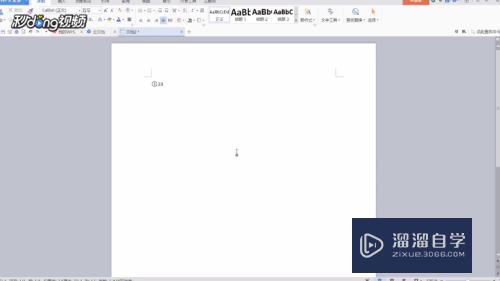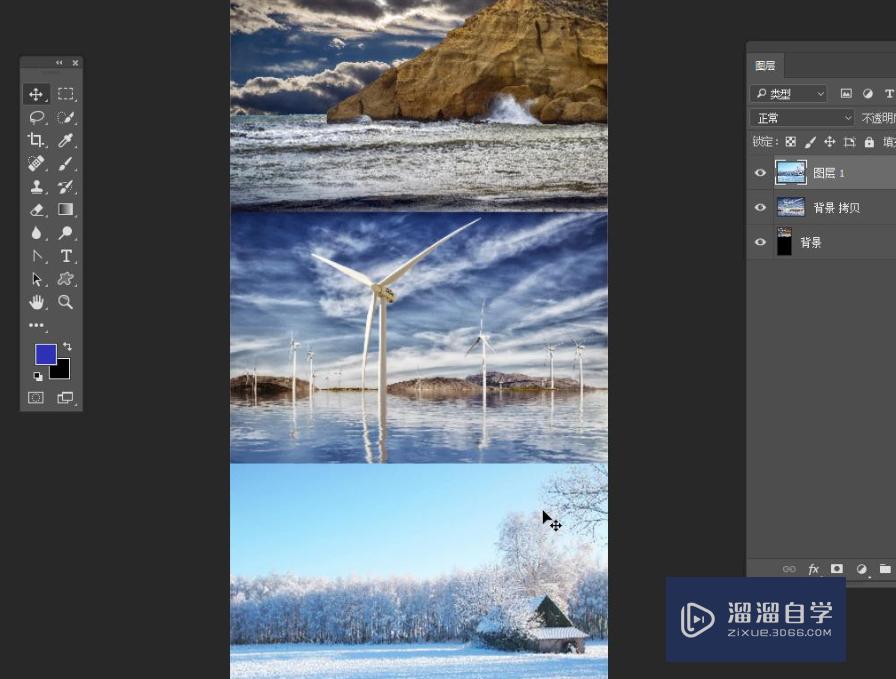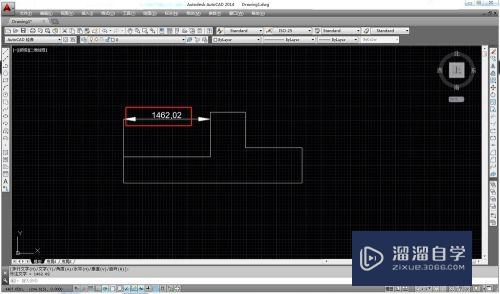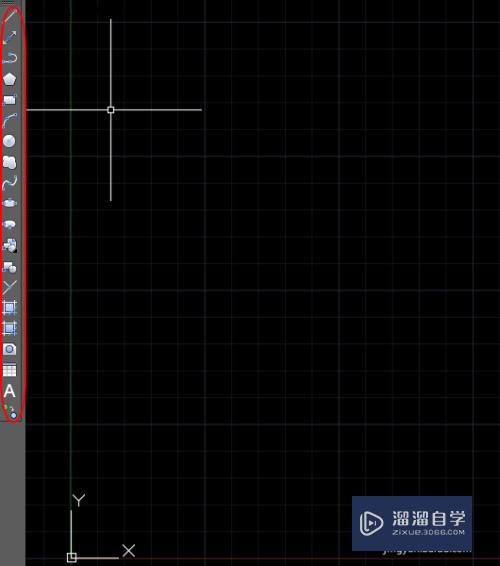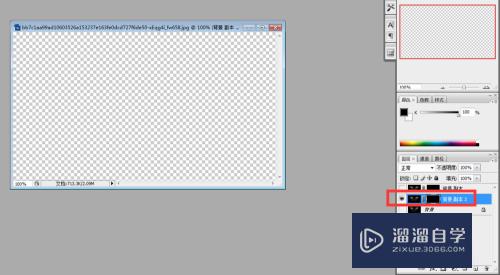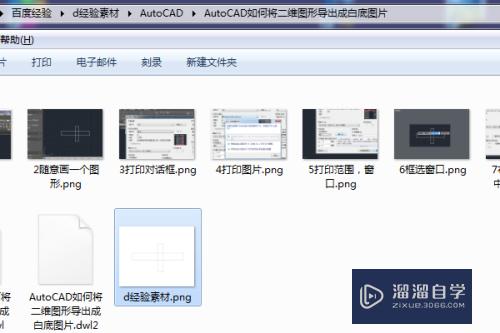CAD直线和圆弧如何转成多段线优质
很多时候。我们在CAD里面制作简单的图形都是用的快捷命令。之后再进行编辑成我们要的效果。或者画好之后再调整线条样式。例如CAD直线和圆弧如何转成多段线?小渲这就操作给大家看看。
图文不详细?可以点击观看【CAD免费视频教程】
工具/软件
硬件型号:联想ThinkPad P14s
系统版本:Windows7
所需软件:CAD2014
方法/步骤
第1步
首先我们打开CAD。进入主界面
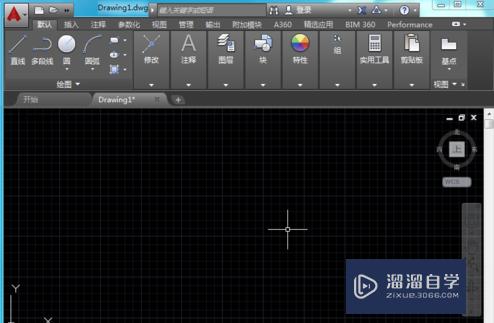
第2步
我们必须先画图。独立直线和圆弧相交
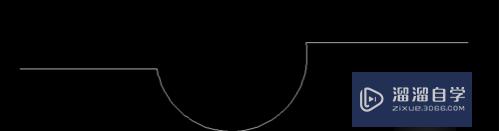
第3步
我们必须确认直线和圆弧端点要相交。绝对不能有多出来的现象
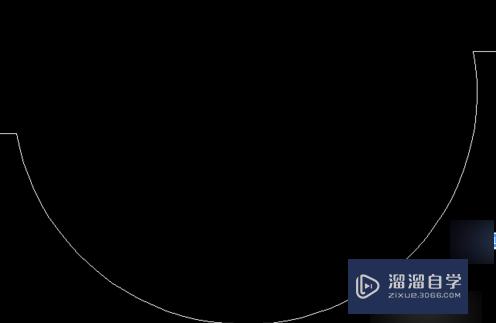
方法/步骤2
第1步
选择我们需要输入快捷键:PE。按回车键。按照上面的提示输入“M”。再按回车键。这时会出现“选择对象”的命令
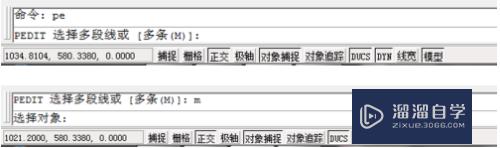
第2步
执行上面的命令。选择图示中的两根直线和一个圆弧。然后按回车键。选择默认的“Y(是)“。再次按回车键

第3步
选择我们需要按照命令栏里面的”合并“。也就是输入”J“。按回车键
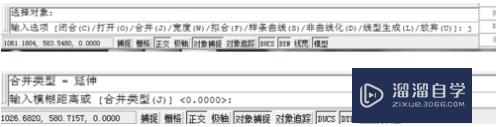
方法/步骤3
第1步
然后我们继续按回车键。直到命令结束

以上关于“CAD直线和圆弧如何转成多段线”的内容小渲今天就介绍到这里。希望这篇文章能够帮助到小伙伴们解决问题。如果觉得教程不详细的话。可以在本站搜索相关的教程学习哦!
更多精选教程文章推荐
以上是由资深渲染大师 小渲 整理编辑的,如果觉得对你有帮助,可以收藏或分享给身边的人
本文标题:CAD直线和圆弧如何转成多段线
本文地址:http://www.hszkedu.com/67199.html ,转载请注明来源:云渲染教程网
友情提示:本站内容均为网友发布,并不代表本站立场,如果本站的信息无意侵犯了您的版权,请联系我们及时处理,分享目的仅供大家学习与参考,不代表云渲染农场的立场!
本文地址:http://www.hszkedu.com/67199.html ,转载请注明来源:云渲染教程网
友情提示:本站内容均为网友发布,并不代表本站立场,如果本站的信息无意侵犯了您的版权,请联系我们及时处理,分享目的仅供大家学习与参考,不代表云渲染农场的立场!